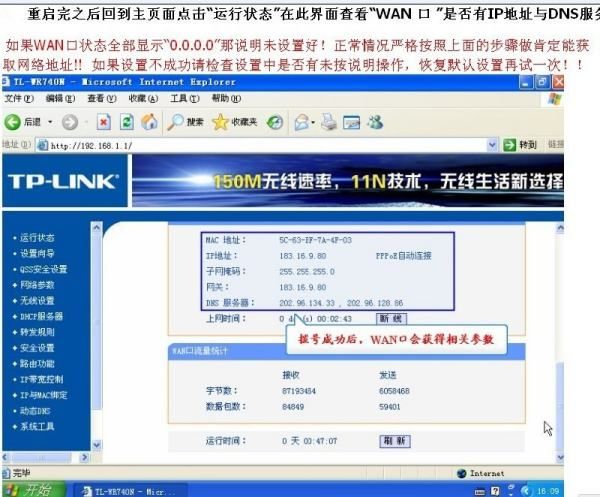一、xp系统路由器怎么设置无线网络
1、在windows xp系统桌面上,依次单击“开始”/“设置”/“控制面板”命令,打开控制面板窗口,在其中双击网络图标,打开“网络连接”界面;
2、在这个界面中,用鼠标右键单击“无线网络连接”图标,从随后打开的快捷菜单中,执行“属性”命令,这样xp系统下载就会自动显示“无线网络连接属性”设置对话框;
3、在这里,大家可以用鼠标选中“无线网络配置”标签,并在随后弹出的标签页面中,用鼠标选中“用Windows系统来配置我的无线网络配置”复选项,这样就能启用自动无线网络配置功能;
4、接着用鼠标单击这里的“高级”按钮,打开一个系统“高级”设置对话框,并在这个对话框中选中“仅计算机到计算机(特定)”选项,从而实现计算机与计算机之间的相互连接;
5、要是大家希望能直接连接到计算机中,又希望保留连接到接入点的话,Win XP就可以用鼠标选择“任何可用的网络(首选访问点)”选项;
6、在首选访问点无线网络时,要是发现有可用网络的话,操作系统一般会首先尝试连接到访问点无线网络;要是当前ghost xp中的访问点网络不能用的话,那么windows xp系统就会自动尝试连接到对等无线网络;
7、比方说,要是工作时在访问点无线网络中使用笔记本电脑,再将笔记本电脑移动到另外一个计算机到计算机网络中使用时,那么自动无线网络配置功能将会自动根据需要,来更改无线网络参数设置,大家可以在不需要作任何修改的情况下就能直接连接到家庭网络;
8、完成上面的设置后,再用鼠标依次单击“关闭”按钮退出设置界面,并单击“确定”按钮完成无线局域网的无线连接设置工作,要是参数设置正确的话,ghost xp sp3会自动出现无线网络连接已经成功的提示。
二、windowsxp怎么设置路由器
XP系统设置路由器的方法如下:
1、将网线—路由器—电脑之间的线路连接好,启动电脑和路由器设备;
2、启动设备后,打开浏览器,在地址栏中输入192.168.1.1进入无线路由器设置界面。
3、设置界面出现一个登录路由器的帐号及密码,输入默认帐号和密码admin
4、根据设置向导一步一步设置,选择上网方式,通常ADSL用户则选择第一项PPPoE,如果用的是其他的网络服务商则根据实际情况选择下面两项,如果不知道该怎么选择的话,直接选择第一项自动选择即可,方便新手操作,选完点击下一步;
5、输入从网络服务商申请到的账号和密码,输入完成后直接下一步;
6、设置wifi密码,尽量字母数字组合比较复杂一点不容易被蹭网。
7、输入正确后会提示是否重启路由器,选择是确认重启路由器,重新启动路由器后即可正常上网。
三、xp电脑连不上网怎么设置无线路由器
安装无线路由器时,需要准备两根网线:
第一根是宽带用户网线,第二根就是买路由器送的网线。
无线路由器安装步骤:
1.把本地连接改成自动获取IP地址。
2.“猫”(Modem 调制解调器)出来的网线接路由器上的“WAN”端口,路由器的端口(1,2,3,4)任意一个接电脑主机后面的的网线端口。

3.打开浏览器输入192.168.1.1或者192.168.0.1 路由器的密码和用户名都是admin
4.进入路由器设置画面,选择PPPOE(ADSL虚拟拨号)方式,输入自己家的帐号和密码,确定。

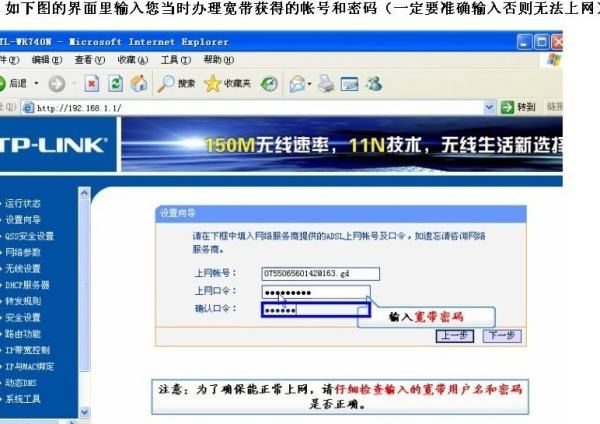
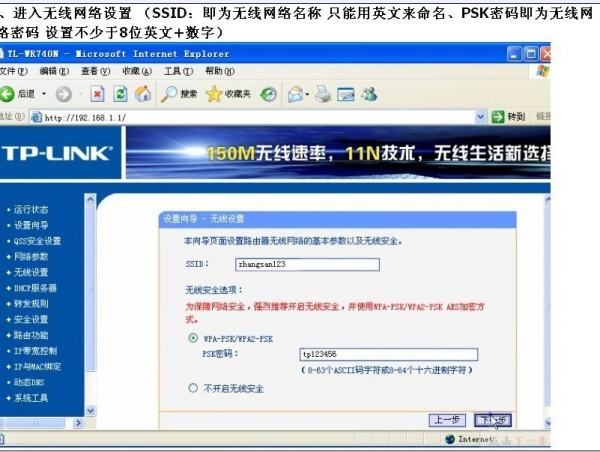
5.然后再设置一下SSID、加密方式和密码。
6.保存、重启。路由器设置完毕!